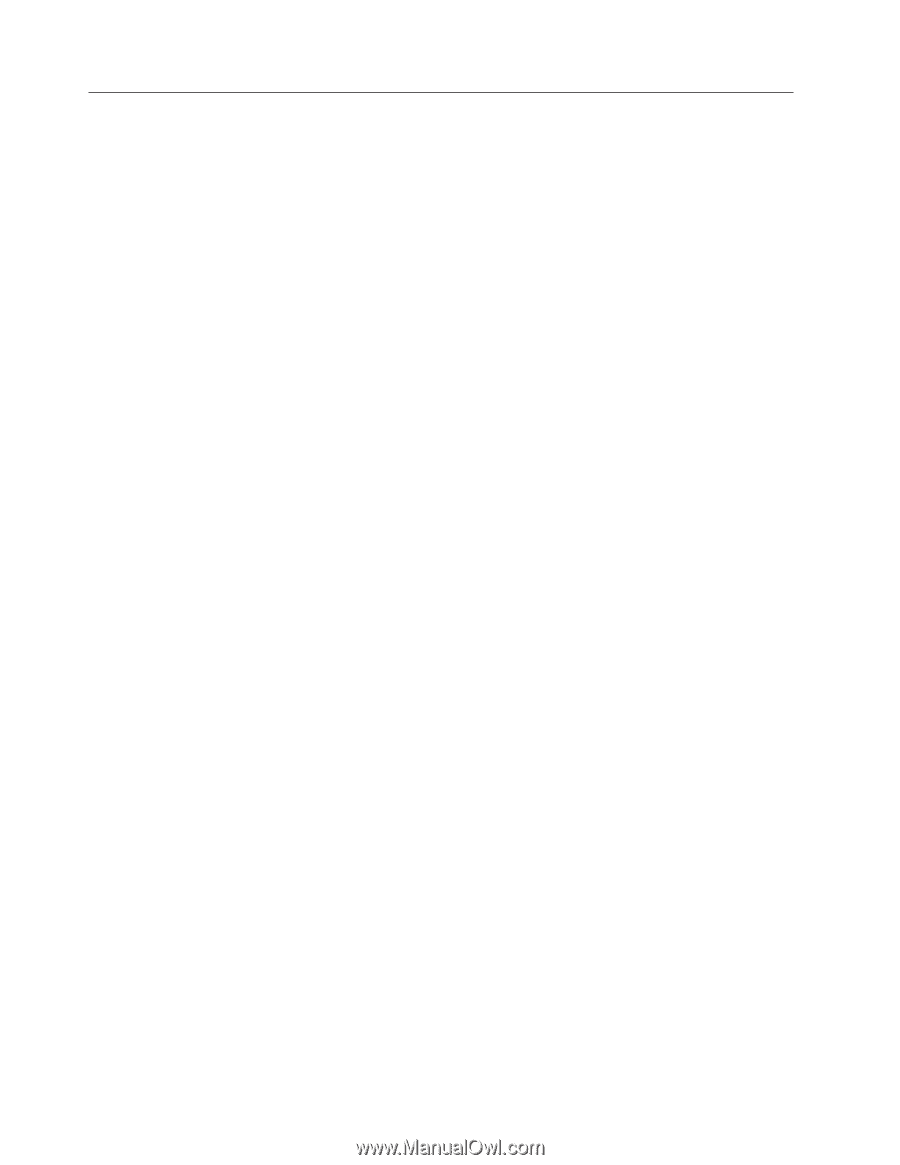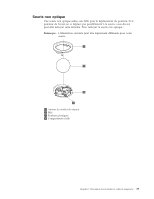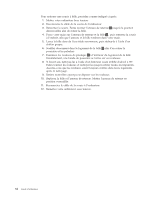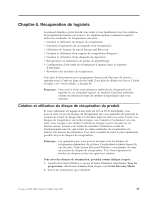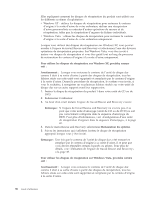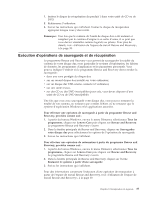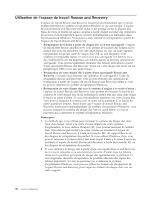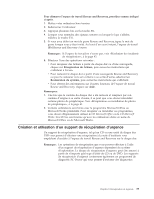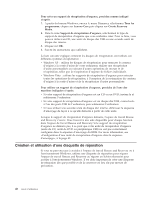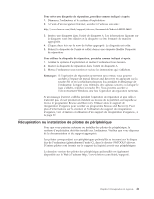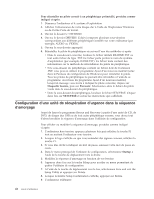Lenovo J205 (French) User guide - Page 50
Utilisation, l'espace, travail, Rescue, Recovery
 |
View all Lenovo J205 manuals
Add to My Manuals
Save this manual to your list of manuals |
Page 50 highlights
Utilisation de l'espace de travail Rescue and Recovery L'espace de travail Rescue and Recovery fournit un environnement qui s'exécute indépendamment du système d'exploitationWindows et qui est masqué. L'espace de travail Rescue and Recovery étant caché, il est protégé contre la plupart des types de virus et fournit un espace sécurisé à partir duquel exécuter des opérations de secours et de récupération qui ne seraient probablement pas réalisables dans l'environnement Windows. Vous pouvez alors effectuer la récupération à partir de l'espace de travail Rescue and Recovery. v Récupération de fichiers à partir du disque dur ou d'une sauvegarde : l'espace de travail IBM Rescue and Recovery vous permet de localiser des fichiers sur le disque dur et de les transférer vers une unité réseau ou vers un autre support enregistrable tel qu'une unité de disque dur USB ou une disquette. Cette solution est disponible même si vous n'avez pas sauvegardé vos fichiers ou si des modifications ont été apportées aux fichiers depuis la dernière opération de sauvegarde. Vous pouvez également récupérer des fichiers individuels à partir d'une sauvegarde Rescue and Recovery située sur votre disque dur local, sur un périphérique USB ou sur une unité réseau. v Restauration de votre disque dur à partir d'une sauvegarde Rescue and Recovery : Lorsque vous exécutez une opération de sauvegarde à l'aide du programme Rescue and Recovery, vous pouvez exécuter des opérations de restauration à partir de l'espace de travail Rescue and Recovery, même si vous ne pouvez démarrer le système d'exploitation Windows. v Restauration de votre disque dur vers le contenu d'origine à sa sortie d'usine : l'espace de travail Rescue and Recovery vous permet de restaurer la totalité du contenu de votre disque dur en lui redonnant le même état que celui dans lequel il était à sa sortie d'usine. Si vous avez plusieurs partitions sur votre disque dur, vous pouvez restaurer le contenu créé en usine sur la partition C: et laisser les autres partitions intactes. Etant donné que l'espace de travail Rescue and Recovery fonctionne indépendamment du système d'exploitation Windows, vous pouvez restaurer le contenu du disque dur créé en usine même si vous ne parvenez pas à démarrer le système d'exploitation Windows. Remarques : 1. La méthode que vous utilisez pour restaurer le contenu du disque dur dans l'état dans lequel il était à la sortie d'usine dépend de votre système d'exploitation. Si vous utilisez Windows XP, vous pouvez restaurer le contenu dans l'état dans lequel il était à la sortie d'usine en accédant à l'espace de travail Rescue and Recovery à l'aide de la touche F11, du support Rescue ou des disques de récupération du produit. Si vous utilisez Windows Vista, vous pouvez restaurer le contenu dans l'état dans lequel il était à la sortie d'usine en accédant à l'espace de travail Rescue and Recovery à l'aide de la touche F11 ou des disques de récupération du produit. 2. Si vous restaurez le disque dur à partir d'une sauvegarde Rescue and Recovery ou si vous le restaurez vers son contenu à sa sortie d'usine, tous les fichiers situés sur la partition principale du disque dur (généralement, la partition C) sont supprimés durant la récupération. Si possible, effectuez des copies des fichiers importants. Si vous ne parvenez pas à démarrer le système d'exploitation Windows, vous pouvez utiliser les fichiers de récupération de l'espace Rescue and Recovery pour copier les fichiers du disque dur vers un autre support. 38 Guide d'utilisation